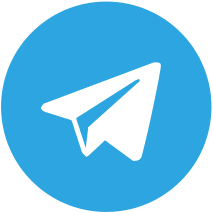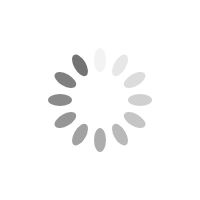آموزش فیلم برداری از صفحه کامپیوتر | بدون نصب نرم افزار+ آموزش ویدیویی😍
آموزش فیلم برداری از صفحه کامپیوتر یکی از موارد زیر باشد که شاید با آن برخورد کرده باشید و قصد داشته باشید تا ویدیویی را از صفحه دسکتاپ خود تهیه کنید و به دنبال نرم افزار های می روید که بسیار سنگین هستند و اصولاً استفاده از آنها صحیح نیست ما قصد داریم در این مقاله برای شما عزیزان آموزش فیلمبرداری از صفحه کامپیوتر و لپ تاپ را برای بدون نصب نرم افزار آموزش دهیم که یکی از روش های خوبی است در این زمینه در ادامه همراه ما باشید تا بیشتر با این روش آشنا شویم .
آموزش فیلم برداری از صفحه کامپیوتر بدون نیازی به هیچ نرم افزاری
اگر قصد دارید از محتوایات که در دستکاپ شما وجود دارد فایل ویدیویی را آماده کنید و آن را به اشتراک بگزارید نیازمند نرم افزار های ضبط دستکاپ هستید ؛ ولی ما به شما آموزش خواهیم داد که بدون نیاز به هیچ نرم افزار جانبی از فیلم برداری از صفحه کامپیوتر خود در سیستم عامل ویندوز ویدیو بگیرید تنها با فشردن چند دکمه در ادامه با ما همراه باشید.
بیشتر بخوانید : عادت های اشتباه استفاده از کامپیوتر
چطور میتونم از صفحه دستکاپ خود بدون نیاز به نرم افزار ویدیو تهیه کنیم؟

کلیه افراد گاهی اوقات برای انجام کاری نیازمند ضبط ویدیو از صفحه کامپیوتر خود هستند که بهترین نرم افزار فیلمبرداری از دستکاپ با صدا زیادی وجود دارد تا با استفاده از آن ها بتوانیم این پروسه را انجام دهیم ولی بدلیل سنگین بودن و حجیم بودن این نرم افزار ها برای استفاده کمی کاربران را اذیت میکند ولی اصلا جای نگرانی نیست چون شما اگر از سیستم عامل ویندوز استفاده میکنید میتوانید به راحتی از صفحه دستکاپ خود ویدیو تهیه کنید همراه با کیفیت بالا و ضبط صدا با کیفیت ؛ برای انجام این کار مراحل که در پایین گفته شده را طی کنید.
بیشتر بخوانید : چه نرم افزار های مهمی باید در ویندوز نصب باشد ؟
آموزش ویدیویی فیلم برداری از صفحه کامپیوتر با استفاده از صفحه کلید
آموزش فیلم برداری از صفحه کامپیوتر بدون نرم افزار
در ابتدا کار لب تاپ و کامپیوتر که سیستم عامل ویندوز را دارد روشن کنید و بر روی کیبورد دکمه ای به شکل لوگو ویندوز قرار دارد که تصویر آن در پایین خواهیم دید.

و در مرحله دو کلید alt را که معمولا در پایین کیبورد های کامپیوتر ها و لب تاپ ها قرار دارد که تصویر آن به این شکل است
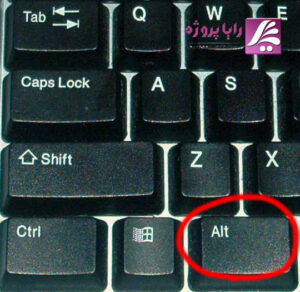
و در ادامه که مرحله اخر است برای انجام این فیلمبرداری از صفحه دستکاپ باید کلید R در کیبورد است را مانند تصویر زیر
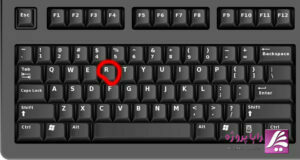
فشار دهید تا پروسه فیلمبرداری کامل و آماده اجرا باشد و فقط به این موضوع توجه داشته باشید که تمامی این مراحل که گفته شده در بالا باید همزمان انجام دهید و یا اول کلید ویندوز و alt و بلافاصله کلید R را فشار دهید تا فیلمبرداری آغاز شود از صفحه کامپیوترتان ولی اگر دیر دکمه ها را بفشارید این عملیات انجام نمیشود.
دلیل محبوبیت فیلم برداری از صفحه چیست؟
فیلمبرداری از صفحه در سالیان اخیر بسیار مورد استفاده قرار گرفته است و یکی از این دلایل این است که میتوانید محتوا و فایل های خود را به راحتی و با توضیح اسان به کاربران و یا شخص مورد نظر خود نشان داده و این امر باعث میشه هم کار راحت شود و هم میزان یادگیری افزایش یابد و بیشترین کاربرانی که از این روش و نرم افزاری های مربوطه برای فیلمبرداری از صفحه کامپیوتر استفاده میکنند افرادی هستند که میخواهند آموزشی را در فضای مجازی منتشر کنند.
بعد از فیلم برداری بدون استفاده از نرم افزار فایل ویدیو به کجا انتقال داده میشود؟

پس از ضبط ویدیو با روش بالا باید این مسیر ها را طی کنید تا ویدیو که ضبط کردید را مشاهده کنید ؛
- وارد کامپیوتر (This pc) خود شوید.
- و در نوار چپ بر بروی پوشه ویدیو (vidio) کلیک کنید.
- فایلی با نام (captures) ایجاد شده است.
- فایل ویدیو در این پوشه قرار گرفته است.
مزایا
برای استفاده این امکان که در سیستم شما نهفته است فقط کافیست چند کلیک را بفشارید و بدون اینکه نرم افزاری نصب کنید و فضای سیستم شما اشغال شود این کار را انجام دهید ؛ همچنین بعضی از سازندگان این نرم افزار ها آن ها را در نسخه های پولی وارد بازار میکنند که شما باید در قبال آن هرینه ای را پرداخت کنید ولی این امکان بسیار ساده و رایگان بوده است.
معایب
این امکان بسیار ساده و رایگان بوده ولی معایب خودش را هم دارد چرا که گاهی اوقات مشاهده کردیم که با فشردن این دکمه ها این امکان فعال نمیشود و اگر هم فعال شود کمی با تاخیر این کار انجام میشود و این مورد میتواند کمی آزار دهنده باشد ولی خیلی کم این اتفاق پیش می آید.
راه حل
برای هر مشکل بالا شما میتوانید به محل ذخیره ویدیو که در بالا توضیح داده ایم مراجعه کنید و پوشه captures که تمامی ویدیو ها در این پوشه قرار خواهند گرفت را پاک کنید و توجه داشته باشید که اگر ویدیو در این پوشه دارید آن در صفحه اصلی یا صفحات دیگر انتقال دهید تا پاک نشوند ؛ و پس از پاک کردن این پوشه مجدد دکمه های مربوطه را فشار دهید تا دوباره این پوشه ایجاد شود و ویدیو از صفحه ضبط شود.
مقالات دیگر : ترفند های کاربردی برای طراحی یک پاورپوینت عالی
چطوری از لپ تاپ فیلم بگیریم
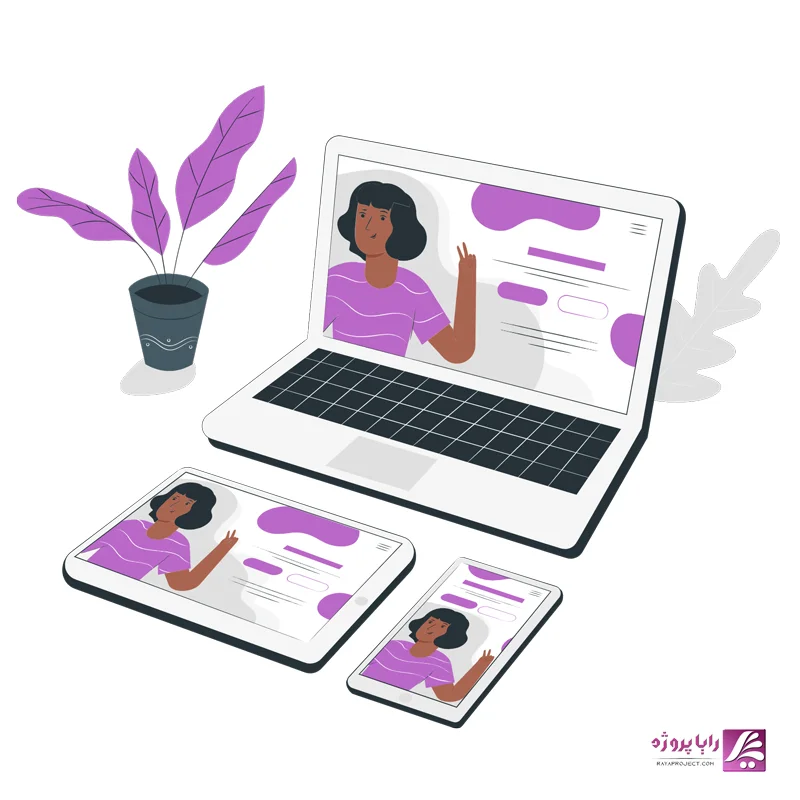
چطوری از لپ تاپ فیلم بگیریم
یکی سوالات پرتکرار این حوزه این است که چطور می توانیم از صفحه لپ تاپ مان ویدیو تهیه کنیم ؛ باید بگویم که شما می توانید خیلی ساده با روشی که در ابتدا با آشنا شده اید می توانید به راحتی از صفحه لپ تاپ خود فیلم تهیه کنید که این روش یکی از روشهایی است که خیلی مورد استفاده قرار می گیرد و محبوبیت بالایی دارد فقط باید لپ تاپ شما از کیبورد استاندارد استفاده کند و نسخه ویندوز آن نیز ترجیحات ۱۰ به بالا باشد تا بتوانید از این روش به راحتی استفاده کنید.
فقط باید توجه داشته باشید که این روش در لپ تاپ هایی که ساخت کمپانی های مختلف هستند شاید طریقه اجرای آن متفاوت باشد و با توجه به کیبورد های آنها ممکن است برای انجام آن گزینه های دیگر کیبورد را انتخاب کنید.
اما در اصل روش بالا بر روی بسیاری از لپ تاپ ها پاسخ می دهد و می توانیم به راحتی از آن استفاده کنید
برنامه فیلم برداری از صفحه کامپیوتر
در این بخش قصد داریم تا برنامه ای را به شما معرفی کنیم که باید با آنها بتوانید بدون اینکه از روش بالا استفاده کنید از صفحه کامپیوتر و لپ تاپ خود ویدیو تهیه کنید در ادامه همراه ما باشید.
برنامه Mirillis Action
برنامه Mirillis Action یکی هست بهترین برنامه های فیلمبرداری از صفحه کامپیوتر است که میتوانید تنها و یکی از تمامی بخشهای صفحه خود اسکرین و یا ویدیو تهیه کنید که این نرم افزار توسط خیلی از افراد مورد استفاده قرار میگیرد و هویت بالایی را دارد های این برنامه این است که حجم کمی را در کامپیوتر و لپ تاپ را اشغال خواهد کرد.
برنامهBandicam
برنامهBandicam از آن دسته از برنامه هایی است که خیلی ازکاربران برای گرفتن فیلم از صفحه کامپیوتر و لپتاپ خود از آن استفاده می کنند که قابلیت خوبی را دارد و حجم کمی را نیز در اشغال خواهد کرد این نرمافزار در اینترنت موجود است و میتوان آن را دانلود کنیم و با تهیه این سوال می توانید از امکانات پریمیر آن نیز استفاده کنید
در این قسمت از مقاله قصد داریم تا به برخی از سوالات پرتکرار در زمینه فیلمبرداری از صفحه کامپیوتر پاسخ دهیم.
چگونه از صفحه کامپیوتر فیلم بگیریم در ویندوز 7 بدون نرم افزار
یکی از سوالات پرتکرار شما عزیزان این است که آیا میتوان با مواردی که در بالا معرفی کردیم از صفحه کامپیوتر که از نسخه هفتم ویندوز مایکروسافت استفاده می کند فیلم برداری کنید باید بگویم که به شما استفاده ازکیورد استاندارد استفاده کنید می توانید از صفحه کامپیوتر خود ویدیو تهیه کنید.
چگونه با گوشی از صفحه کامپیوتر فیلم بگیریم
یکی از سوالات پرتکرار شما عزیزان این است که چطور میتوانیم از صفحه موبایل بر روی کامپیوتر خود تهیه کنید در ابتدا خود را به کامپیوتر متصل کنیم تا هر آنچه که در موبایل ببینیم در کامپیوتر مشاهده کنید که در بالا معرفی کردیم می توانید ویدیو مورد نظر خود را از کامپیوتر صفحه موبایل خود تهیه کنید
جمع بندی
خیلی ها برای آموزش های خود نیاز به فیلم برداری از صفحه کامپیوتر و لب تاپ خود دارند که میتوان از این روش استفاده کرد و نیاز خود را برطرف کرد یکی از چند دلایلی این روش را بهتر از روش های که توسط نرم افزار انجام میشود را برتر میکند این است که بدون هزینه و در هر کجایی که در سیستم خود باشید بدون اینکه نرم افزاری را باز کنید و فشردن چند کلید برو روی کیبورد ویدیو مورد نظر خود را همراه با صدا ضبط و پخش کنید.
آیا شما روش های دیگری را برای ضبط ویدیو از دستکاپ میشناسید؟